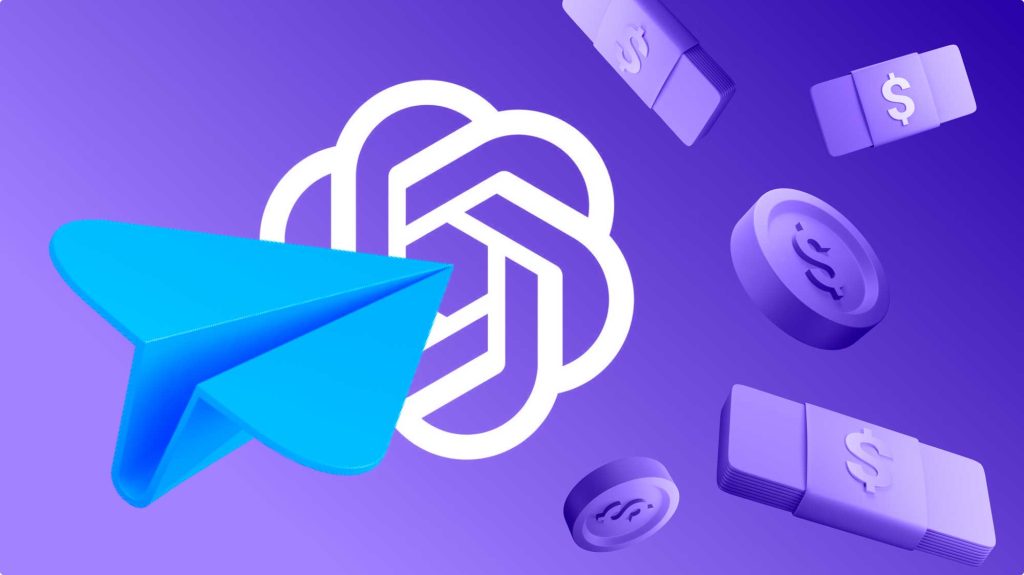
您现在可以享受 直接在 Telegram 上 ChatGPT感谢开发人员创建的巧妙机器人,现在可以与这种革命性的人工智能进行交互,而无需离开您最喜欢的消息应用程序。在本指南中,我们将逐步向您展示如何在 Telegram 上配置和使用 ChatGPT。
Telegram 上的 ChatGPT:激活您的机器人并开始聊天
在 Telegram 上开始使用 ChatGPT 的第一步是配置机器人。请按照以下简单步骤操作:
- 找到机器人 @chatgpt_telegram_bot 在 Telegram 上或直接通过 此链接.
- 与机器人的聊天打开后,按下按钮 “开始” 开始互动。
- 选择 语 您想要在其中与 ChatGPT 进行通信。
就是这样!现在您已准备好开始与 ChatGPT 聊天,就像 Telegram 上的任何其他联系人一样。
理事会全国: 该机器人为您提供了多种预定义的聊天模式来满足您的需求。
在 Telegram 上使用 ChatGPT 机器人的第一步
机器人激活后,您可以通过直接发送消息开始与 ChatGPT 交互。 OpenAI 的人工智能被配置为响应各种问题和请求。以下是如何开始对话的一些示例:
- 发送“Hello”之类的问候语以确认机器人处于活动状态。
- 提出具体问题以获得详细答案。
- 如果机器人无法理解您的请求,请重新表述问题以使其清楚。
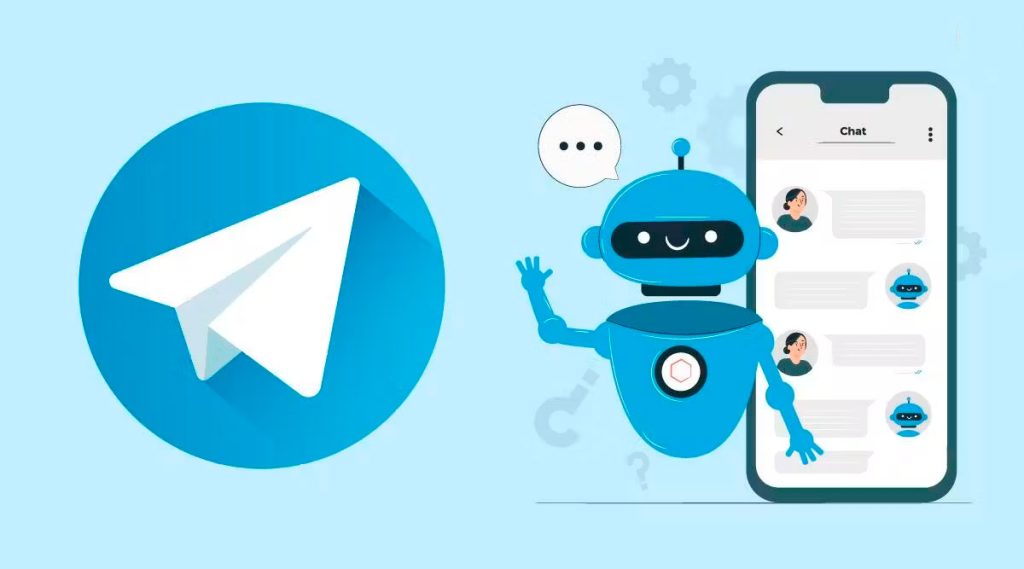
在 Telegram 上使用 ChatGPT 自定义您的聊天
Telegram 上的 ChatGPT 机器人允许使用各种命令来自定义和改进交互。一些有用的命令是:
- /开始 – 重新启动与机器人的对话。
- / 帮助 – 显示所有可用命令的列表。
- /设定 – 访问配置选项以自定义机器人的行为。
- 使用“反馈”选项提供反馈并提高机器人的准确性。
在 Telegram 上切换到 ChatGPT-4
默认情况下,Telegram 上的 ChatGPT 机器人使用 GPT-3.5 模型,但您可以将其升级到 GPT-4。为此,请按照下列步骤操作:
- 输入 ChatGPT Telegram 机器人。
- 写 /设定 在文本栏中。
- 点击按钮 GPT-4 在右下角。
请注意,要使用 ChatGPT-4,需要订阅付费计划,这将允许您访问该模型的高级功能。
在您的手机上创建快捷方式以快速访问 ChatGPT 机器人
一个有用的功能是能够在移动设备的主屏幕上创建 ChatGPT 机器人的快捷方式。请按照以下步骤进行配置:
- 长按主屏幕上的空白区域。
- 访问小部件菜单并选择 2×2 Telegram 小部件。
- 在小部件内向上滑动,选择 “点击即可编辑” 进而 “选择聊天内容”.
- 选择 ChatGPT 机器人并使用复选图标进行确认。
- 点击按钮 准备 完成配置。
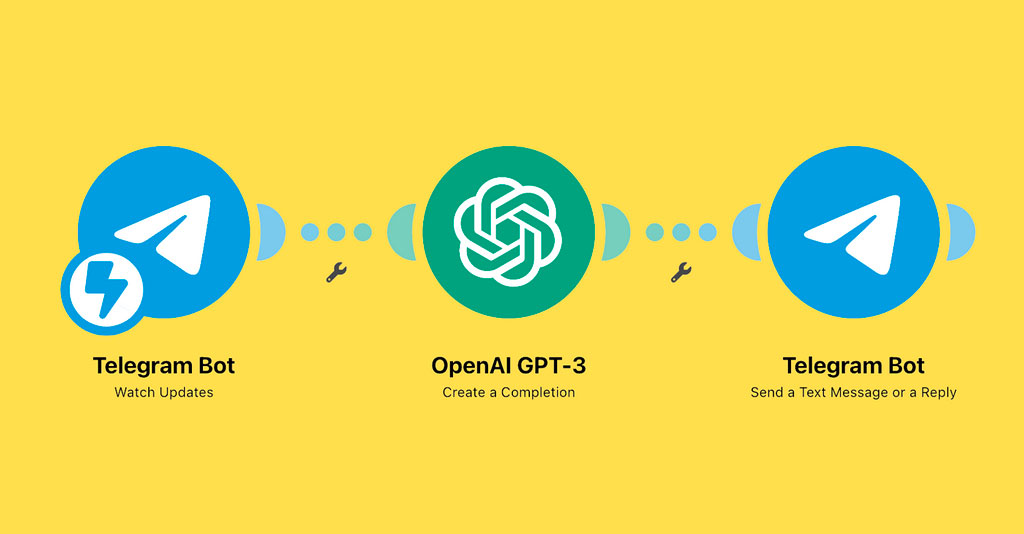
最佳实践以获得更好的体验
为了充分利用 Telegram 上的 ChatGPT 机器人,以下是一些建议:
- 定期互动以熟悉他们的能力并提高他们响应的准确性。
- 提供持续反馈以帮助提高机器人性能。
- 尝试不同类型的问题和命令来发现它提供的所有功能。
在 Telegram 上使用 ChatGPT 时维护您的安全和隐私
在 Telegram 上与 ChatGPT 机器人交互时,维护安全和隐私非常重要。在此我们给您留下一些建议:
- 检查机器人的来源,确保其可信且安全。
- 不要在与机器人的对话中分享敏感或个人信息。
- 查看并调整 Telegram 上的隐私设置以保护您的数据。
在 Telegram 上无限制地使用 ChatGPT
随着 ChatGPT 集成到 Telegram,可能性是无限的。利用这个强大的工具可以:
- 为社交网络上的项目、文章或帖子生成创意。
- 获得有关您感兴趣的任何主题的快速而详细的答案。
- 接收建议和更正以改进您的写作。
- 探索解决问题的新视角和新途径。
Telegram 上的 ChatGPT 让您可以即时访问当前最先进的人工智能之一,这一切都可以通过您最喜欢的消息应用程序轻松完成。
不要再等待,让自己沉浸在对话式人工智能的迷人世界中。借助 Telegram 上的 ChatGPT,您触手可及的非凡工具将帮助您释放您的创造潜力、优化您的生产力并扩展您的知识。
我是 Sebastián Vidal,一位热衷于技术和 DIY 的计算机工程师。此外,我是 tecnobits.com,我在其中分享教程,以使每个人都更容易访问和理解技术。